Apakah Anda terjebak di layar penuh aplikasi di komputer Windows dan tidak tahu cara meminimalkannya? Temukan di bawah ini beberapa cara mudah untuk keluar dari layar penuh di komputer Windows.
Mode layar penuh untuk aplikasi di Windows memungkinkan Anda menggunakannya tanpa gangguan. Anda bisa mendapatkan tampilan yang bagus dari elemen perangkat lunak yang Anda gunakan.
Alternatifnya, jika itu adalah pemutar video, Anda dapat melihat film dalam layar penuh, di mana karakter tampak lebih besar daripada dalam mode layar kecil.
Namun, keluar dari layar penuh pada Windows bisa jadi lebih rumit daripada kedengarannya. Karenanya, kami telah menyusun semua metode untuk keluar dari layar penuh pada Windows di bawah ini.
Alasan untuk Keluar dari Layar Penuh di Windows
Temukan di bawah ini beberapa skenario saat Anda mungkin perlu keluar dari layar penuh di Windows untuk aplikasi tertentu:
- Jika itu YouTube, Anda ingin menemukan pengaturan video, teks tertutup, kotak obrolan, kotak komentar, dll.
- Anda memerlukan bilah bookmark atau plugin browser web di Google Chrome atau browser lain.
- Anda perlu mengakses alat tulis di aplikasi pengolah kata seperti Microsoft Word atau Google Docs.
- Malware atau ransomware telah menginfeksi komputer Anda dan hanya menampilkan spanduk peringatan untuk membayar uang tebusan, dan Anda harus menutupnya.
- Pop-up jahat entah bagaimana telah lolos dari sistem pemblokir pop-up browser web dan menutupi seluruh layar dengan konten yang memalukan dalam layar penuh.
Untuk menghindari layar penuh pada Windows, Anda dapat menggunakan metode berikut. Sebagian besar, semua metode kompatibel dengan berbagai sistem operasi Windows (OS) seperti Windows 11, Windows 10, Windows 7, Windows Server, dll.
Apa Kunci Keluar dari Layar Penuh?
Itu F11 adalah kunci universal untuk masuk dan keluar dari layar penuh pada PC Windows. Namun, semua aplikasi tidak merespons kunci ini. Alternatif adalah ESC, Alt+D, Alt+M, F, dll., kunci.
Cara Keluar dari Layar Penuh di Windows: Menggunakan Pintasan Keyboard
1. Kunci F11
F11 adalah kunci universal untuk masuk dan keluar dari layar penuh pada Windows. Sebagian besar browser web, seperti Google Chrome, Firefox, Microsoft Edge, dll., merespons tombol ini untuk mengaktifkan dan menonaktifkan mode layar penuh.
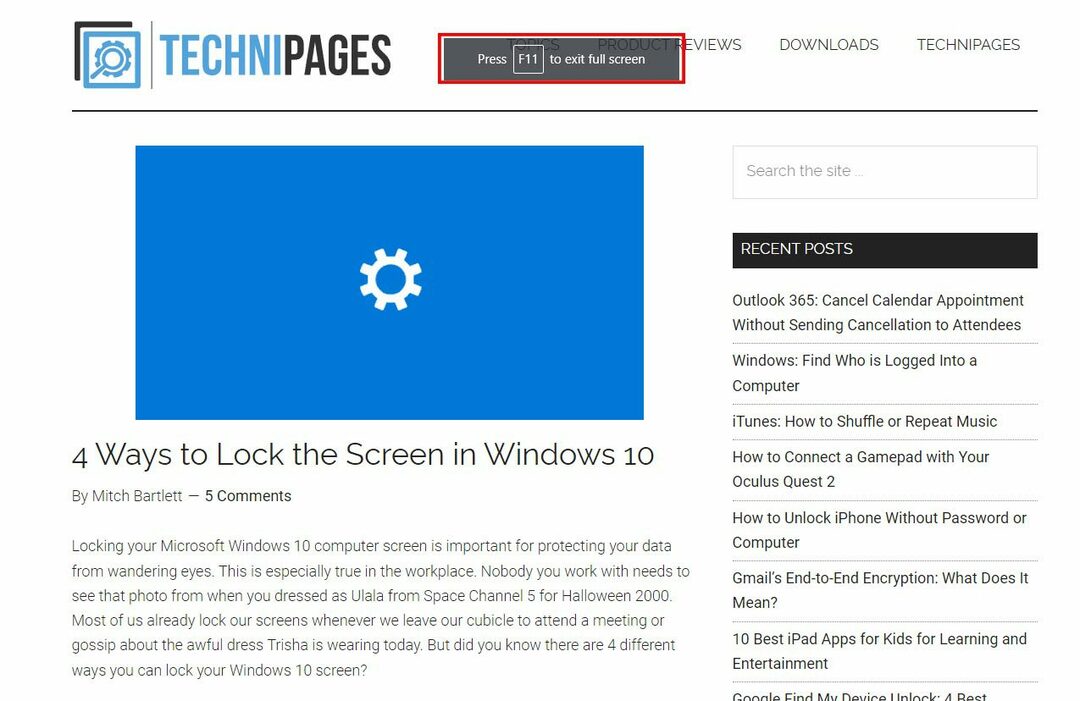
Anda akan menemukan F11 dalam rangkaian tombol fungsi di atas tombol angka. Jika Anda menggunakan laptop, Anda mungkin perlu menekan Fn + F11 tombol untuk keluar dari layar penuh. Biasanya, Anda akan menemukan Fn kunci di dekat Ctrl tombol di sudut kiri bawah keyboard.
Bagaimana Saya Keluar dari Layar Penuh Tanpa F11?
Anda dapat menggunakan hotkey lain seperti ESC, F, Alt+Tab, Windows+D, Dan Windows+M.
2. Kunci Esc
Anda dapat menekan ESC kunci untuk keluar dari mode layar penuh pada pemutar media berbasis web tertentu seperti YouTube, Vimeo, dll.
3. Kunci F
Web dan pemutar media mandiri seperti YouTube dan VLC merespons F tombol untuk masuk dan keluar dari mode pemutaran media layar penuh.
Selain pintasan papan ketik di atas, Anda juga dapat menggunakan tombol pintasan berikut untuk keluar dari layar penuh secara tidak langsung dengan menyembunyikan aplikasi:
- Tekan Alt+Tab untuk menelusuri jendela yang terbuka di PC.
- Memukul Alt+Memasuki pada Command Prompt dan aplikasi emulator untuk membuka dan menutup mode layar penuh.
- Tekan Windows+D untuk pergi ke Desktop.
- Memukul Windows+M untuk meminimalkan jendela aplikasi ke Bilah tugas.
Cara Keluar dari Layar Penuh di Windows: Menggunakan Mouse
4. Klik kanan pada Peramban Web Layar Penuh
- Klik kanan menggunakan mouse saat Anda dalam mode layar penuh Chrome.
- Untuk Mozilla Firefox, Anda perlu mengarahkan kursor ke bagian atas layar dan menunggu hingga Bilah menu Firefox muncul.
- Pada menu konteks yang mengikuti, klik Keluar dari layar penuh.
5. Keluar dari Tombol Layar Penuh di YouTube
- Pemutar media YouTube memiliki dedikasi Keluar dari layar penuh tombol.
- Saat melihat YouTube dalam mode layar penuh, goyangkan kursor mouse untuk menampilkannya bilah kemajuan.
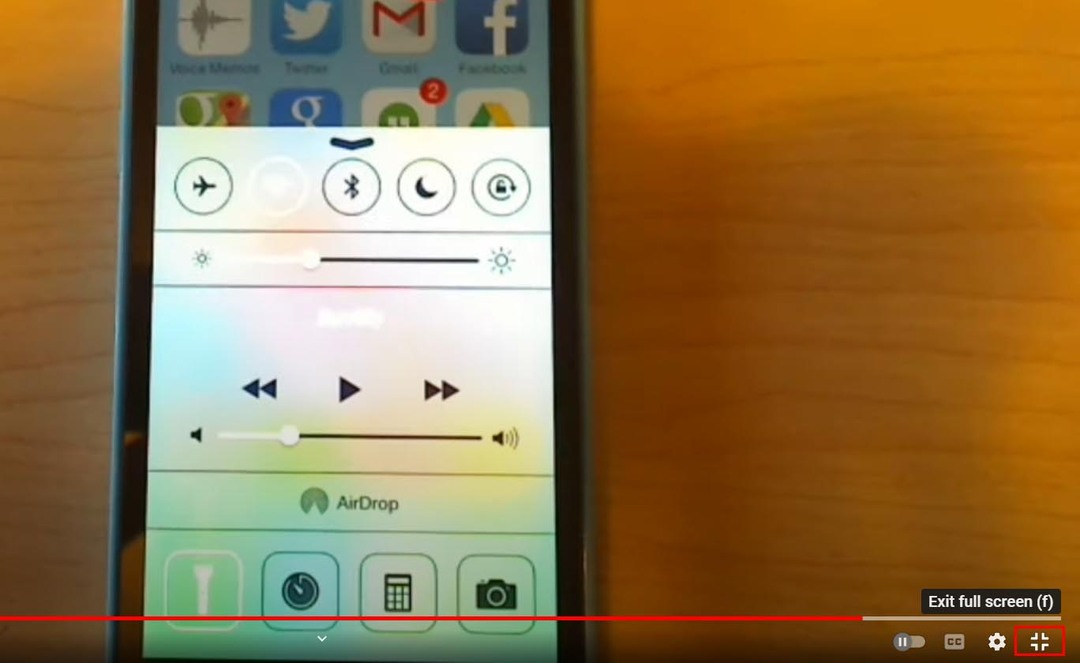
- Klik Keluar dari layar penuh tombol di pojok kanan bawah untuk keluar dari layar penuh di pemutar YouTube Windows.
6. Gunakan Tombol X di Layar
Saat browser Chrome dalam mode layar penuh, arahkan kursor mouse ke bagian atas jendela. Lingkaran hitam dengan ikon X putih akan muncul. Klik untuk keluar dari layar penuh di browser Windows Chrome.
Cara Keluar dari Layar Penuh di Windows: Menggunakan Alat Sistem
7. Tombol Kotak Jendela
Anda dapat mengaktifkan layar penuh atau mode maksimalkan perangkat lunak apa pun untuk melihat dengan jelas elemen antarmuka pengguna (UI). Atau, Anda dapat membawa aplikasi ke layar penuh agar lebih banyak ruang untuk bekerja.
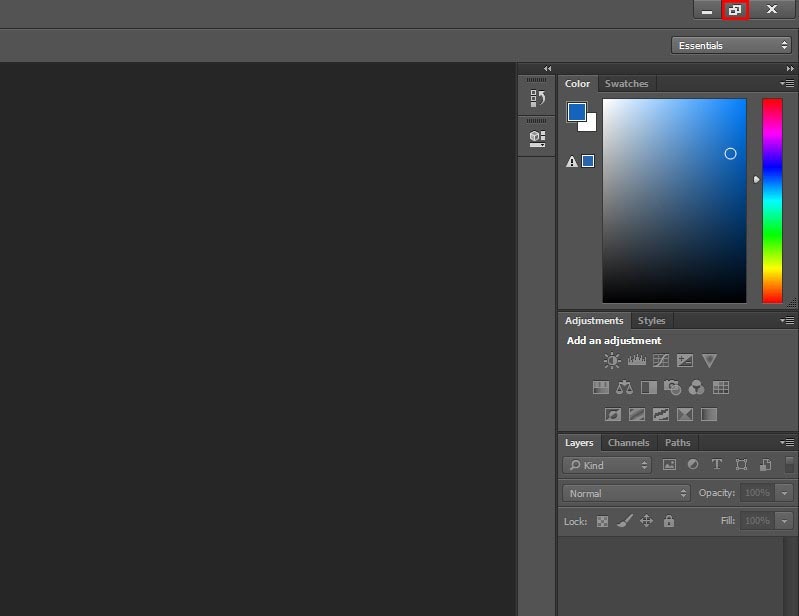
Aplikasi seperti Adobe Photoshop, Foxit PDF, dll., tidak merespons tombol F11 universal untuk masuk dan keluar layar penuh. Sebagai gantinya, Anda perlu mengklik tombol Kotak di pojok kanan atas jendela aplikasi.
8. Menu Aplikasi Windows
Jika Anda memaksimalkan layar perangkat lunak pada Windows sebelumnya dan sekarang ingin keluar dari layar penuh, ikuti langkah-langkah berikut:
- Klik sudut kiri atas aplikasi.
- Itu Menu aplikasi akan muncul dengan opsi seperti Pulihkan, Minimalkan, Maksimalkan, Tutup, dll.
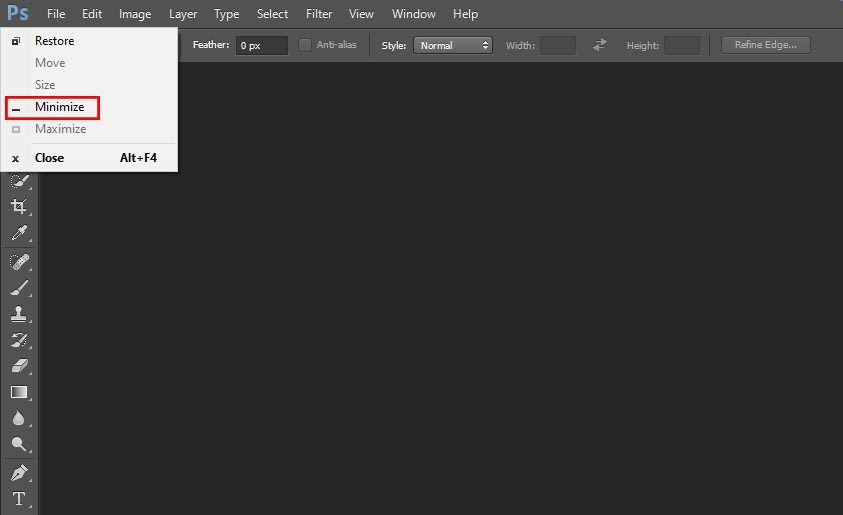
- Di menu konteks, pilih Memperkecil.
Hotkey untuk Application Menu adalah Alt+ Spacebar.
9. Paksa Tutup Menggunakan Pengelola Tugas
Terkadang aplikasi yang tidak merespons dan munculan berbahaya tidak dapat keluar dari layar penuh dengan mudah. Untuk contoh seperti itu, ikuti langkah-langkah mudah ini:
- Tekan Ctrl+Menggeser+ESC untuk membuka Pengelola Tugas.
- Dari Aplikasi atau Proses latar belakang list, temukan aplikasi atau popup yang dimaksud.
- Klik kanan pada aplikasi lalu pilih Tugas akhir.
Melakukan ini akan menutup aplikasi sehingga Anda tidak perlu khawatir tentang layar penuh lagi.
Cara Keluar dari Layar Penuh di Menu Mulai Windows (Tip Bonus)
Apakah Anda mencari cara untuk keluar dari layar penuh pada menu Mulai Windows di PC Windows 10 atau Windows 11? Ikuti langkah-langkah ini sebagai gantinya:
- Klik Awal ikon di sudut kiri bawah PC Windows.
- Anda mungkin melihat Menu mulai di seluruh layar, yang kadang-kadang bisa mengganggu.
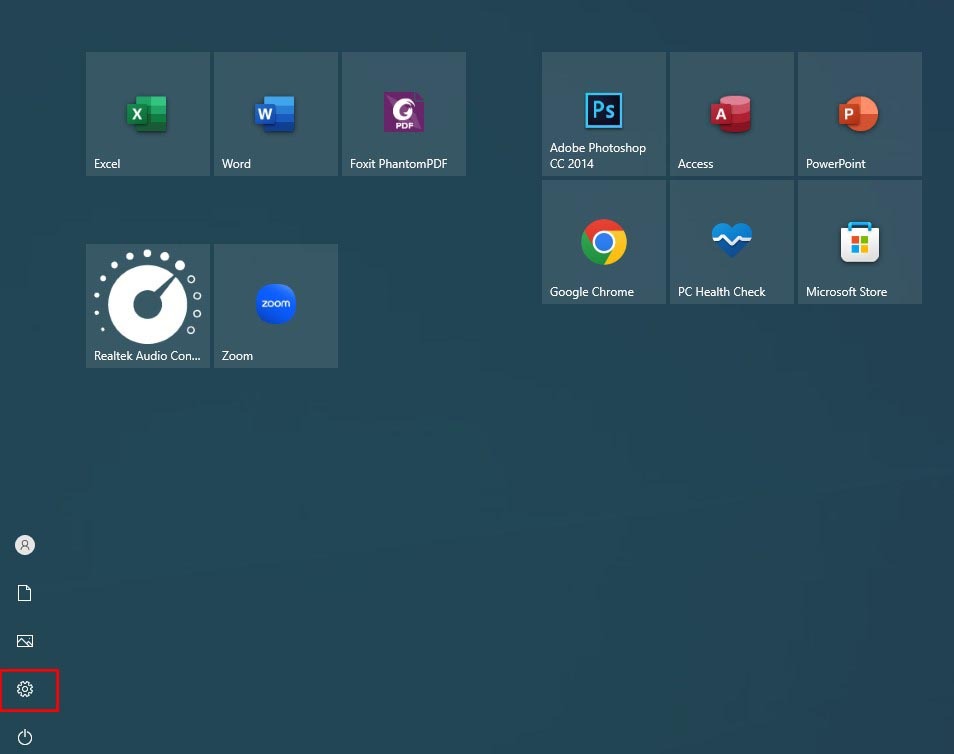
- Klik Pengaturan atau roda gigi ikon di sudut kiri bawah Menu mulai.
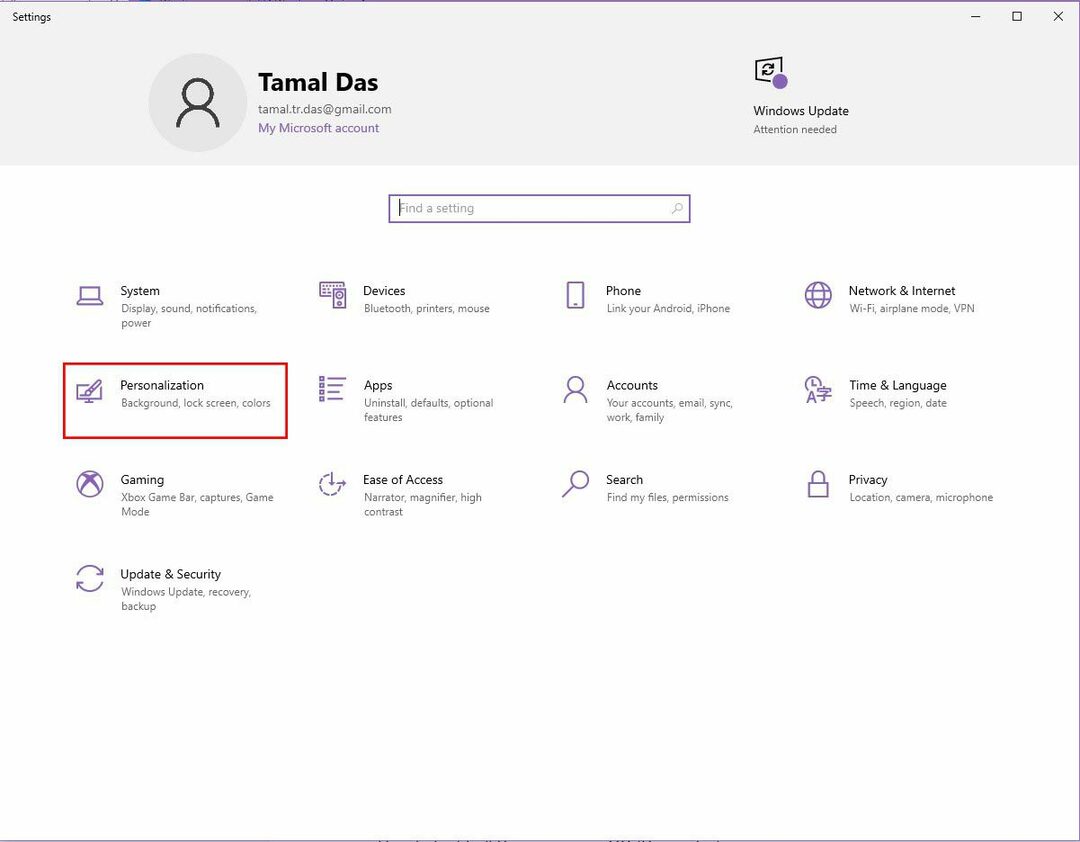
- Memilih Personalisasi dari Pengaturan layar.
- Klik Awal dari panel navigasi sisi kiri.
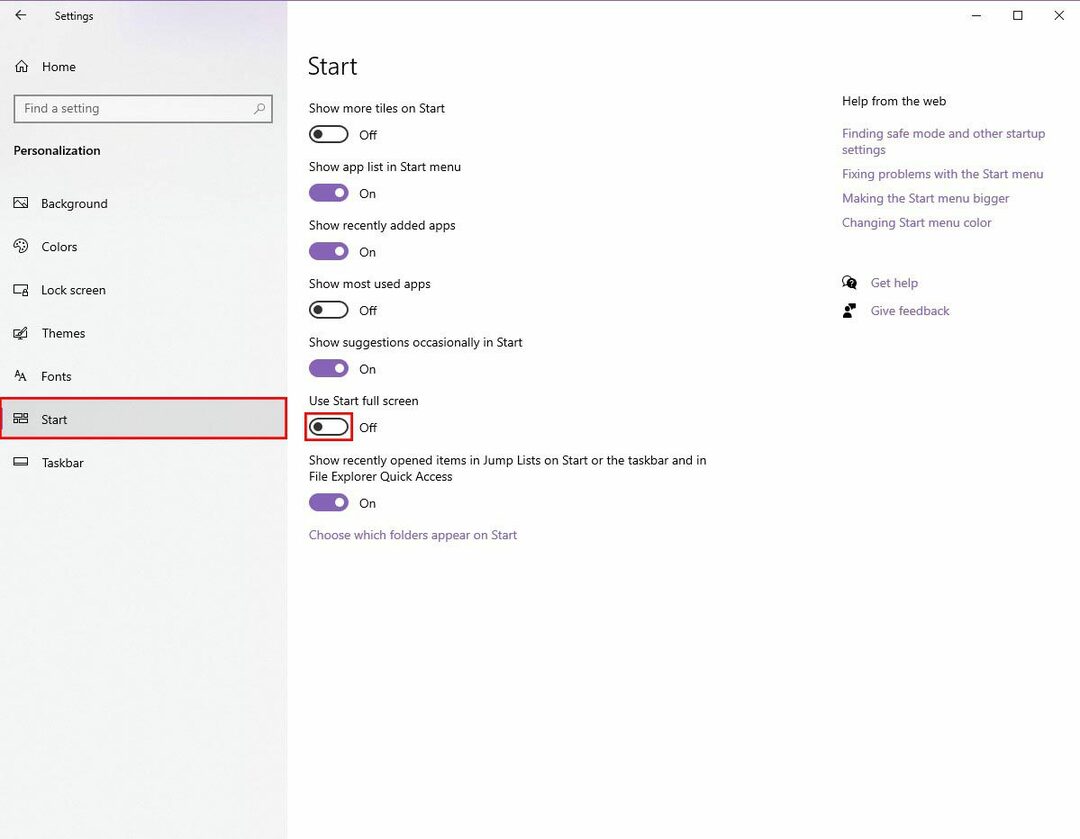
- Nonaktifkan Gunakan Mulai layar penuh fitur.
Cara Keluar dari Layar Penuh di macOS (Tip Bonus)
Menangani jendela aplikasi dan layar di Mac bersifat intuitif dan mudah. Berikut beberapa tip untuk menutup mode layar penuh untuk aplikasi di macOS:
- Saat menggunakan aplikasi apa pun dalam mode layar penuh, pindahkan kursor ke sudut kiri atas Mac Anda. Itu bilah perintah macOS akan menjadi aktif. Di sana, Anda akan melihat tombol hijau. Klik tombol hijau untuk keluar dari layar penuh di Mac.
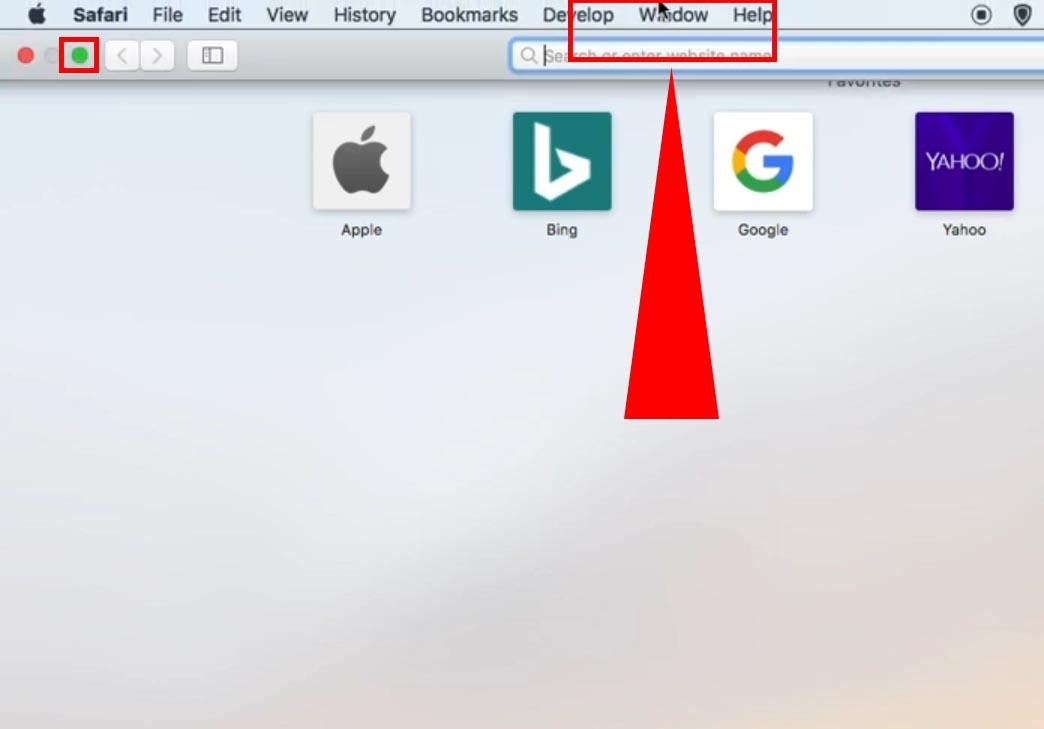
- Atau, arahkan kursor mouse Anda ke bagian atas layar untuk menemukan bilah menu Mac. Sekarang, pilih Melihat lalu klik Keluar dari Layar Penuh.
- Namun, metode termudah adalah menggunakan hotkey keyboard Memerintah + Kontrol + F untuk keluar atau masuk ke layar penuh untuk semua aplikasi yang kompatibel di Mac.
Kesimpulan
Ini semua adalah metode yang memungkinkan untuk keluar dari layar penuh pada perangkat lunak Windows, pemutar video, dan browser web. Anda juga telah menemukan cara terbaik untuk keluar dari layar penuh di macOS.
Cobalah metode di atas, dan beri komentar di bawah tentang pengalaman Anda. Jika Anda mengetahui metode tambahan untuk keluar dari layar penuh di Windows, jangan lupa menyebutkannya di bagian komentar.
Berikutnya, cara untuk mengunci layar Dan bawa jendela di luar layar kembali ke layar.